Как отправлять данные из форм в любой сервис через Zapier
Zapier — сервис, связывающий два сервиса. Позволяет получать данные из одного сервиса и передавать в другой.
Zapier ограничил работу сервиса в России.
Связка между сервисами называется Zap. Сервисы называются приложениями (App). Событие, которое запускает действие, называется триггер (Trigger). Указание, куда данные отправить и как их изменить — действие (Action).
Например, создадим связку (Zap) Tilda+Trello. Когда на сайте посетитель заполняет форму (произошло событие, триггер), то данные отправляются в Zapier и затем добавляются в Trello (действие).
Например, создадим связку (Zap) Tilda+Trello. Когда на сайте посетитель заполняет форму (произошло событие, триггер), то данные отправляются в Zapier и затем добавляются в Trello (действие).
Общие настройки для любых сервисов
Пример интеграции с сервисом управления проектами.
Как подключить Zapier к Тильде
В вашем аккаунте на Тильде откройте Настройки сайта → Формы. Выберите Zapier из списка сервисов.
Zapier Api Key и Site ID — параметры, которые будут нужны при подключении Тильды в Zapier. Обязательно сохраните настройки — нажмите кнопку «Добавить».

Cоздайте Zap. Zap — это последовательность действий для задачи, которую вы хотите выполнять. Другими словами, Zap выглядит как: «когда я получаю что-то новое через форму на сайте на Тильде, отправь это в какой-то другой сервис».
Первая часть (когда я получаю что-то новое) — триггер (Trigger)
Вторая часть (отправь это) — действие (Action)
Первая часть (когда я получаю что-то новое) — триггер (Trigger)
Вторая часть (отправь это) — действие (Action)
Добавить Zap можно двумя способами.
Первый способ. Войдите в учетную запись на сайте сервиса Zapier. Нажмите на кнопку Explore apps. В поле поиска впишите название приложения — Tilda Publishing. На новой странице нажмите на оранжевую кнопку Connect Tilda Publishing. После этого откроется страница с настройками Zap.
Первый способ. Войдите в учетную запись на сайте сервиса Zapier. Нажмите на кнопку Explore apps. В поле поиска впишите название приложения — Tilda Publishing. На новой странице нажмите на оранжевую кнопку Connect Tilda Publishing. После этого откроется страница с настройками Zap.
Второй способ. Войдите в учетную запись на сайте сервиса Zapier. В левом верхнем углу нажмите на оранжевую кнопку +Create и выберите из списка Zaps. Откроется страница для создания Zap, нажмите на элемент Trigger. Выберите из списка приложение Tilda Publishing.
После добавления интеграции подключите ваш проект к сервису Zapier — нажмите на кнопку Sign In в поле Account. В новом окне введите значения Api Key и Site ID.
В поле Trigger event выберите новое событие. Например, New Lead. После этого нажмите на Continue, чтобы перейти к проверке подключения интеграции.
Важно: прежде, чем тестировать связку, нужно отправить данные через форму, к которой подключен Zapier на сайте на Тильде. Этот шаг необходим, чтобы Zapier получил набор полей, которые будут использоваться в форме, и эти названия полей можно будет передавать в другой сервис.
Добавьте любой блок с формой на страницу и в меню «Контент» блока поставьте галочку напротив Zapier. Опубликуйте страницу, заполните форму и отправьте данные.
Вернитесь в Zapier и нажмите кнопку Test trigger.
Если все выполнено корректно на предыдущих шагах, то после проверки подключения Zap предложит перейти к следующему шагу.
Вы связали Тильду и Zapier. На следующем этапе нужно добавить действие: что делать с полученными данными. Мы разобрали ниже пример, как отправить данные в Трелло.
Пример: как отправлять данные из форм через Zapier в Trello
Зайдите в Trello и создайте новую доску для наших заявок, например, «Заявки». На новой доске создайте списки. Например такие: «Входящие» — все холодные заявки, пришедшие с форм.
Вернитесь к Zapier, к шагу добавления Action — действия. На предыдущем шаге (добавление Trigger) вы нажали оранжевую кнопку Continue with selected record и перешли на этап настройки действия.
Тоггл фиолетового цвета означает, что Zap включен: данные из форм будут попадать в Trello.
Если необходимо отредактировать настройки интеграции, нажмите на кнопку Edit Zap.
Если необходимо отредактировать настройки интеграции, нажмите на кнопку Edit Zap.